PHP 편집자 Zimo는 Win11에서 시스템 업데이트 프롬프트를 끄는 방법을 소개합니다. Win11은 최신 운영 체제 버전으로 사용자에게 더 많은 기능과 최적화를 제공합니다. 그러나 시스템 업데이트 메시지가 자주 표시되면 사용자에게 문제가 발생할 수 있습니다. Win11의 시스템 업데이트 프롬프트를 일시적으로 끄려면 이 기사에서 몇 가지 간단하고 실용적인 방법을 자세히 소개하겠습니다. 이러한 방법을 통해 사용자 경험을 향상시키기 위해 시스템을 업데이트할 시기를 자유롭게 선택할 수 있습니다. 다음으로 살펴보겠습니다!
win11에서 시스템 업데이트를 끄는 방법 팁:
방법 1
1 먼저 시작 메뉴에서 "시스템 설정"을 찾으세요.
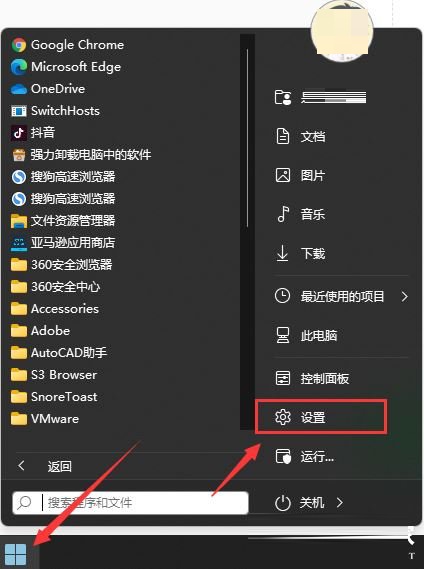
2. 그런 다음 "Windows 업데이트" 옵션을 입력합니다.
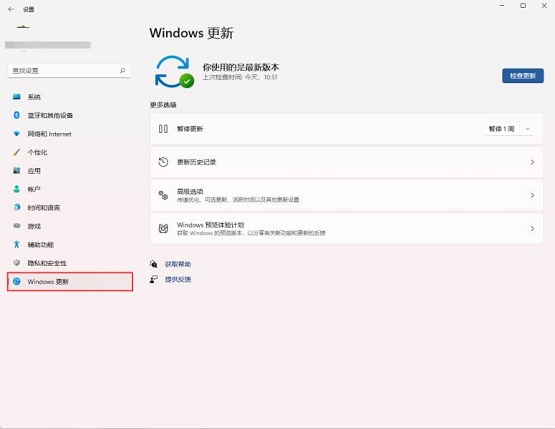
3. 입력 후 업데이트 인터페이스에서 업데이트 일시 중지를 클릭하고 업데이트 일시 중지 시간을 선택한 다음 업데이트를 끌 수 있습니다.
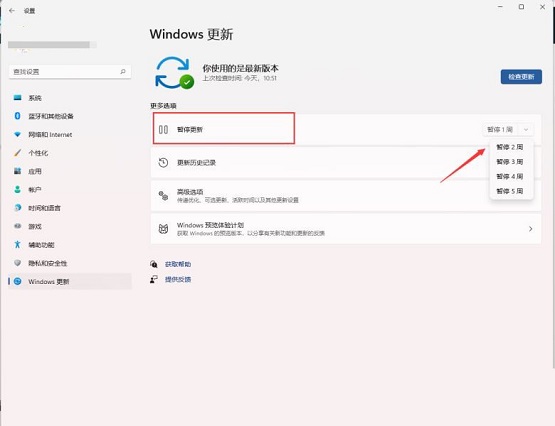
방법 2
1. "win" + "R" 키 조합을 사용하여 실행을 호출합니다.

2. 작업 중에 "services.msc"를 입력하고 Enter를 눌러 서비스 표시줄을 엽니다.
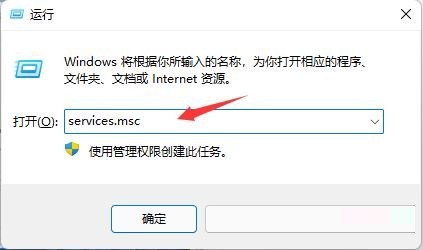
3. 서비스에서 "windows 업데이트"를 찾아 더블클릭하여 엽니다.
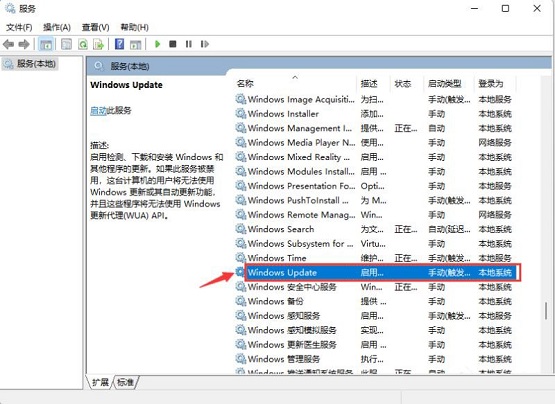
4. 그런 다음 시작 유형을 "사용 안 함"으로 변경하고 "중지"를 클릭하세요.
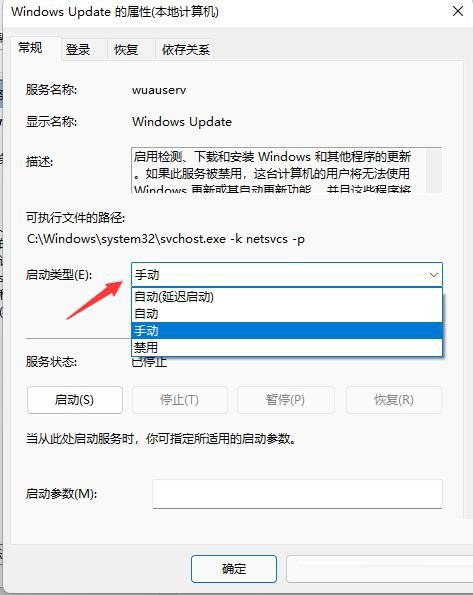
위 내용은 win11에서 시스템 업데이트 프롬프트를 끄는 방법은 무엇입니까? win11에서 시스템 업데이트 프롬프트를 취소하는 방법 소개의 상세 내용입니다. 자세한 내용은 PHP 중국어 웹사이트의 기타 관련 기사를 참조하세요!